3 efektivní řešení pro sloučení/spojení souborů MXF do jednoho
Můžete si všimnout, že po dlouhém natáčení videa pomocí videokamery Canon nebo Sony se zachycené video uloží jako několik klipů. Protože mnoho videokamer má limit velikosti souboru pro nahrané video MXF. Takže je to docela běžná potřeba, kterou máte rádi sloučit soubory MXF.
Hledáte užitečný, zejména bezplatný program pro video truhlářství sloučit soubory MXF?

S ohledem na vaši potřebu bude tento příspěvek sdílet 3 jednoduché metody, které vám pomohou zkombinovat dva nebo více souborů MXF při zachování vysoké kvality videa. Můžete použít svůj preferovaný MXF sloučení nástroj pro připojení videa a zvuku MXF.
Měl bys to vědět; většina online nástrojů pro slučování nebo editor videa je určena hlavně pro úpravu malých souborů. Kromě omezení velikosti souboru bude nahrávání a sloučení trvat opravdu dlouho. Vzhledem k tomu vám zde představujeme populární Sloučení videa zdarma ke sloučení souborů MXF. Ve srovnání s jinými online fúzemi MXF nemá žádné omezení velikosti souboru. Ještě důležitější je, že vám může poskytnout rychlou rychlost slučování videa.
Toto bezplatné online sloučení MXF podporuje téměř všechny video formáty včetně MXF, MP4, MOV, AVI, FLV, MKV a dalších. Umožňuje vám připojit více klipů MXF přímo online bez velké ztráty kvality.
Ve svém webovém prohlížeči vyhledejte a přejděte na tuto bezplatnou online stránku truhláře MXF. Klikněte na Přidat video pro sloučení a postupujte podle pokynů k bezplatné instalaci spouštěče malé velikosti pro první spojení videa. Poté můžete pomocí vyskakovacího okna přidat své soubory MXF.

Ujistěte se, že jste umístili všechny přidané klipy MXF ve správném pořadí. Poté vyberte vhodné rozlišení videa a výstupní formát pro sloučené video. Poté můžete jednoduše kliknout na Sloučit hned tlačítko pro zahájení slučování souborů MXF do jednoho.

Můžete se spolehnout na Canon XF Utility exportovat a uložit více klipů MXF jako jeden soubor. Stačí si zdarma stáhnout program Canon XF Utility do počítače a poté podle níže uvedených kroků sloučit soubory MXF dohromady.
Přejděte na domovskou stránku Canon, stáhněte si a nainstalujte software Canon XF Utility do počítače. Je kompatibilní s Windows i macOS. Spusťte jej a připojte videokameru k počítači. Zde můžete také vložit CF kartu do počítače a zkontrolovat všechny zachycené soubory MXF. Vyberte soubory MXF, které chcete sloučit.

Nyní můžete použít funkci exportu do více klipů MXF do jednoho. V okně Export to MXF vyberte Sloučit všechny klipy volba. Během tohoto kroku můžete také vybrat cíl exportu, přejmenovat soubor a upravit vlastnosti výstupu zvuku klipů. Po všech těchto operacích můžete kliknout na Vývozní tlačítko pro sloučení všech vybraných klipů MXF dohromady a jejich export jako jeden soubor.
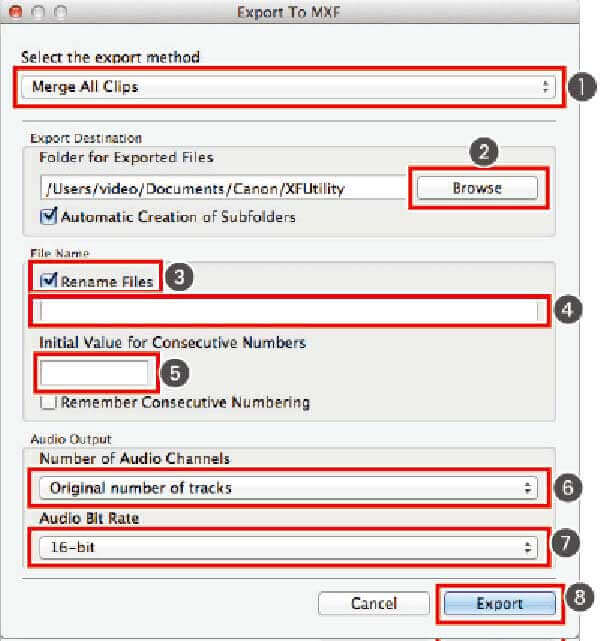
Chcete-li upravit velká videa MXF, můžete se obrátit na profesionální editor videa Video Converter Ultimate. Má schopnost kombinovat jakékoli soubory MXF dohromady bez ztráty kvality obrazu nebo zvuku. Obsahuje mnoho užitečných funkcí pro úpravy, jako je sloučení, vyjmutí, oříznutí, otočení a další.
Zdarma si stáhněte, nainstalujte a spusťte tento slučovací software MXF na vašem počítači. Klikněte Přidat soubory tlačítko pro načtení souborů MXF.

Vaše přidané soubory MXF budou sloučeny v pořadí uvedeném v tomto programu. Můžete snadno kliknout na Pohyb nahoru/dolů nebo je přímo přetáhněte a umístěte soubory MXF do správného pořadí. Poté zaškrtněte Sloučit do jednoho souboru krabice před Převést vše knoflík.

Tento nástroj pro sloučení videa vám umožňuje exportovat sloučený soubor v libovolném formátu videa, který potřebujete. Můžete kliknout na Převést vše na možnost výběru vhodného. Poté klikněte Převést vše tlačítko pro zahájení slučování souborů MXF.

Jak již bylo zmíněno výše, je navržen s mnoha editačními funkcemi. Můžete je použít k úpravě přidaných videí a vlastních výstupních efektů, jak chcete. Díky použití pokročilé technologie akcelerace dokáže sloučit více souborů MXF ve vysokém rozlišení vysokou rychlostí.
Mohu přehrávat a slučovat soubory MXF pomocí QuickTime?
Ne. Přehrávač QuickTime nepodporuje formát MXF a nemůže vám pomoci zkombinovat soubory MXF na Macu.
Jak zdarma převést MXF na MP4?
Chcete-li zdarma převést MXF na MP4, můžete použít některý populární video konvertor, jako je Zdarma Online Video Converter. Umožňuje vám provést konverzi videa z MXF do MP4 nebo jiného formátu videa, který potřebujete, přímo online.
Může Premiere Pro otevřít soubory MXF?
Ano, Adobe Premiere Pro nativně podporuje formát MXF. Dokáže otevřít soubory MXF zachycené téměř všemi digitálními fotoaparáty včetně Canon, Sony, Nikon a Panasonic.
V tomto příspěvku jsme uvedli 3 skvělé slučovací programy MXF, které vám pomohou sloučit soubory MXF. Když potřebujete spojit více videí MXF do jednoho většího souboru, můžete se na ně spolehnout.
Více Čtení
7 nejlepších převaděčů MP3 na MP4, které byste si neměli nechat ujít
Hledáte nejlepší způsob, jak převést soubory MP3 do formátu MP4? Jste na správném místě, protože se zde můžete naučit 7 nejlepších nástrojů pro různé situace.“
Jak hrát Blu-ray na PC nebo Mac s 10 nejlepšími bezplatnými a profesionálními Blu-ray přehrávači
Jak přehrávat Blu-ray film na Windows PC nebo Mac? Zde je 10 nejlepších bezplatných a placených Blu-ray přehrávačů pro řešení problému, můžete si vybrat ten správný, který chcete použít.
2 snadné způsoby záznamu hry ve Windows 10/8/7
Tento příspěvek je podrobným průvodcem, jak zachytit hru na počítači se systémem Windows. Hry můžete nahrávat na Windows 10/8/7 prostřednictvím Xbox Game Bar a nejlepšího softwaru pro zachycení her.
Jak podrobně přidat titulky do videí MP4
Právě jste si stáhli film, ale nevidíte jeho titulky? Chcete zveřejnit video na sociálních sítích a vložit do něj titulky pro své publikum? Tento článek ukáže, jak přidat titulky do MP4 a dalších videí.